
Innehållsförteckning:
- Författare John Day [email protected].
- Public 2024-01-30 12:47.
- Senast ändrad 2025-01-23 15:11.
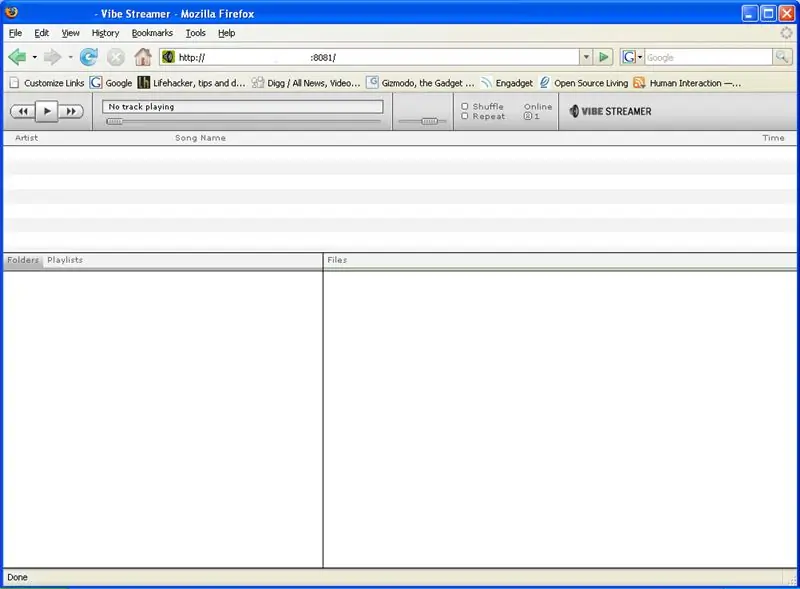
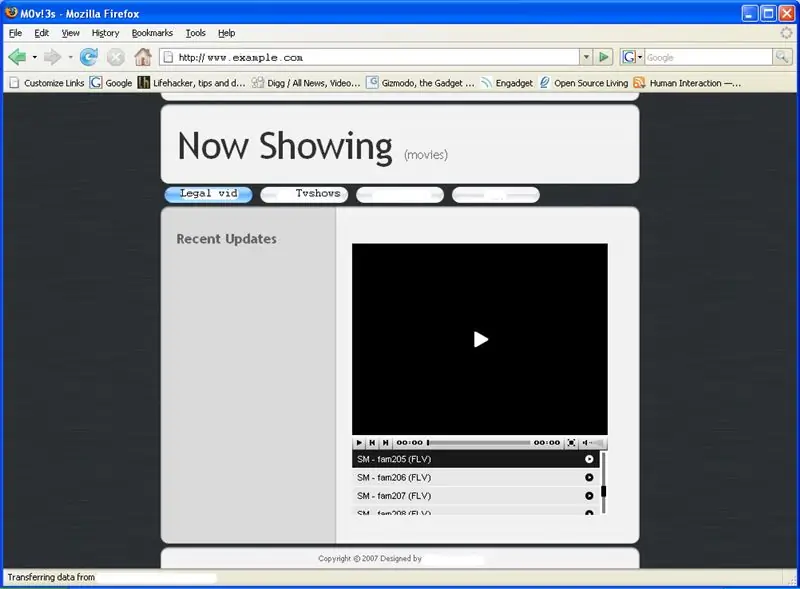
Denna handledning visar dig hur du skapar en mp3 -server och en webbplats som innehåller Flash -videor (FLV)
Som de du ser på Youtube.com.
Steg 1: Vad du behöver
Denna handledning förutsätter att du har höghastighetsinternetåtkomst, vem har inte det nuförtiden? Först måste du ladda ner några saker Om du har Windows XP Pro behöver du inte det första objektet på listan som är enbart webbservern. Ett webbserverprogram WAMP, XAMP, APACHE, eller om du har XP PRO har du IIS. Jag har IIS men jag föredrar att använda WAMP eftersom det lägger till några extra verktyg för andra projektWamp2. Nästa är din Mp3 -server. Detta är Vibe Streamer förmodligen den mest fantastiska programvaran jag kunde hitta på nätet mycket enkel installation etc. Vibe Streamer3. Gratis flv -spelare för din webbplats. JW FLV MEDIA PLAYER 3.16, måste älska CC -licensen (Creative Commons). JW FLV MEDIA PLAYER 3.164. En gratis webbmall eller om du vet html, fortsätt och skjut upp. 1. Gratis CSS2. Öppen källkod webbdesign5. Program för att enkelt konvertera dina befintliga videor till FLV -format. Se till att du laddar ner Free Riva FLV Encoder Free FLV
Steg 2: Portkonfiguration
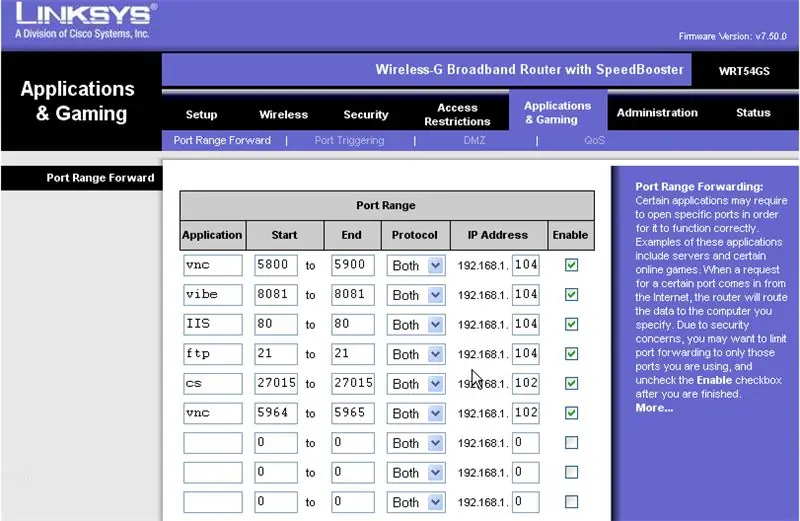
1. Vi måste konfigurera port forwarding på routern så att allt kan komma ut till Internet. Tänk på att tillåta dessa portar specifik åtkomst tillåter sårbarheter i ditt nätverk. Jag rekommenderar att du använder en äldre dator som du inte bryr dig om för din MP3- och videoserver.
Bilderna nedan visar vilka portar: 1. Port 80 för webbservern. 2. Port 8081 för Vibe Streamer (Mp3). Självklart har jag några extra portar där. Jag kunde ha inkluderat hur du får åtkomst till din dator var som helst via Internet, men det skulle ha gjort det ännu längre:)
Steg 3: Mp3 -server
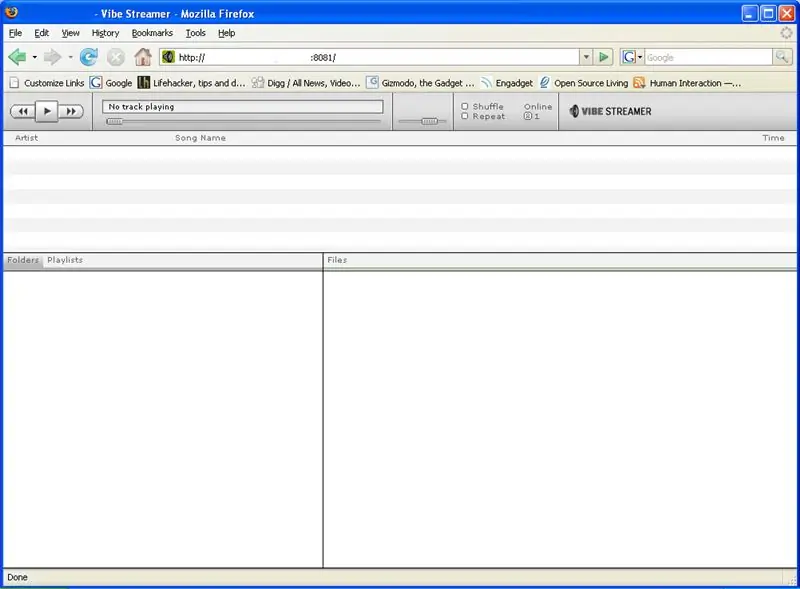
1. Du kommer att vilja köra Vibe streamer -applikationen, det är väldigt enkelt jag tvivlar på att du kommer att behöva hjälp, men om du gör det har de en handledning på webbplatsen här. När du har konfigurerat det bör det ta dig igenom guiden för att lägga till konton och lägga till din musik. Det är också en av de coola funktionerna som du kan låta vänner eller familjemedlemmar få tillgång till din musiksamling. De kan ha sitt eget användarnamn och lösenord. 3. Det ska fungera! för att testa ange din webbläsare och skriv in https://127.0.0.1:8081 eller här4. Nästa test på internet, du måste ta reda på vad din Internet -IP -adress är gå till här för att ta reda på vad det är. Kopiera sedan och klistra in den i din webbläsare följt av: 8081 Exempel
Steg 4: Webbplats och installation
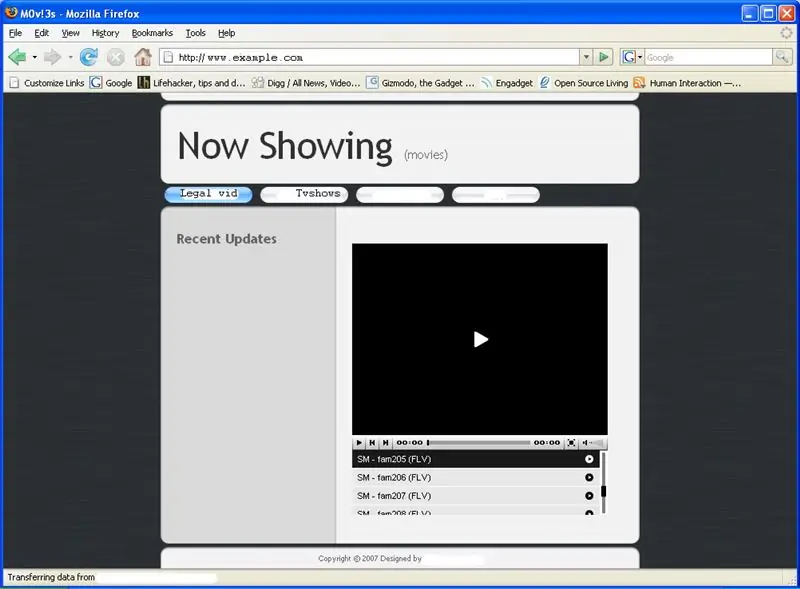
1. Om du har hittat en webbmall eller om du har handkodat en webbplats så är du redo att lägga webbplatsen online för testning. Vi har använt Wamp i den här självstudien som standard Wamp -installationer till C: / -enheten är standardvägen C: / wamp / www \. Det är här du behöver hålla din webbplats eller index.html, default.html, etc. När du har gjort det kan du kontrollera webbplatsen genom att gå in i din webbläsare och skriva https://127.0.0.1 eller här. internet gå till här kopiera klistra in IP -adressen i webbläsaren. Exempel https://65.65.65.65 Allt ska fungera.
Steg 5: Lägga till FLV -spelaren till din webbplats
1. Extrahera först JW FLV MEDIA PLAYER 3.16 till katalogen C: / wamp / www. Mediaplayer.swf, playlist.xml och alla flv -filmer som du inte har konverterat ännu borde alla finnas där i www -katalogen. 2. Därefter måste du redigera din webbplats, du kan redigera den med anteckningsblock eller grafiska redigeringsprogram som nvu (WYSIWYG).3. Du kan gå hit för att använda guiden för din inbäddade flv -spelare. När du har skapat ditt manus sätter du bara in koden i din html via textredigerare eller WYSIWYG (What You See Is What You Get).
Rekommenderad:
Säker tillgång till din Pi var som helst i världen: 7 steg

Säker tillgång till din Pi var som helst i världen: Jag har få applikationer som kör dygnet runt på Pi. När jag kom ut ur mitt hus blev det väldigt svårt att kontrollera Pi: s hälsa och status. Jag övervann därefter det mindre hindret med ngrok. Att komma åt enheten utifrån ger
Ansiktsbytande projektionsmask - Var vad som helst: 14 steg (med bilder)

Ansiktsbytande projektionsmask - Var vad som helst: Vad gör du när du inte kan bestämma vad du vill bli till Halloween? Var allt. Projektionsmasken består av en vit 3D -tryckt mask, en hallon pi, en liten projektor och ett batteri. Den kan projicera vad som helst och allt
Styr din ESP8266 var som helst i världen: 4 steg

Styr din ESP8266 var som helst i världen: Hur kan jag styra min ESP8266 var som helst och behöver inte konfigurera min routerport för kontroll från Internet? Jag har en lösning för det problemet. Med den enkla PhP-Server jag skrev kan du lägga till en ESP8266-kontroll ESP8266 GPIO från var som helst i les
Liveövervakning av din sensors värde från var som helst i världen: 4 steg

Liveövervakning av din sensors värde från var som helst i världen: Jag fick ett meddelande om techiesms WhatsApp -nummer angående hjälp för att göra ett projekt. Projektet var att mäta trycket på trycksensorn och visa det på smarttelefonen. Så jag hjälpte till med att göra det projektet och bestämde mig för att göra en handledare
Hur du får tillgång till din musik var som helst med din Mac Mini: 5 steg

Så här får du tillgång till din musik var som helst med din Mac Mini: Den här instruktionsboken förvandlar din dator till en privat delningsserver. Det kommer att vara värd för din musik så att bara du kan komma på den. Men förutsatt att din internetanslutning är tillräckligt snabb, kommer du att kunna komma åt den från hela världen. Vad coolt det är
